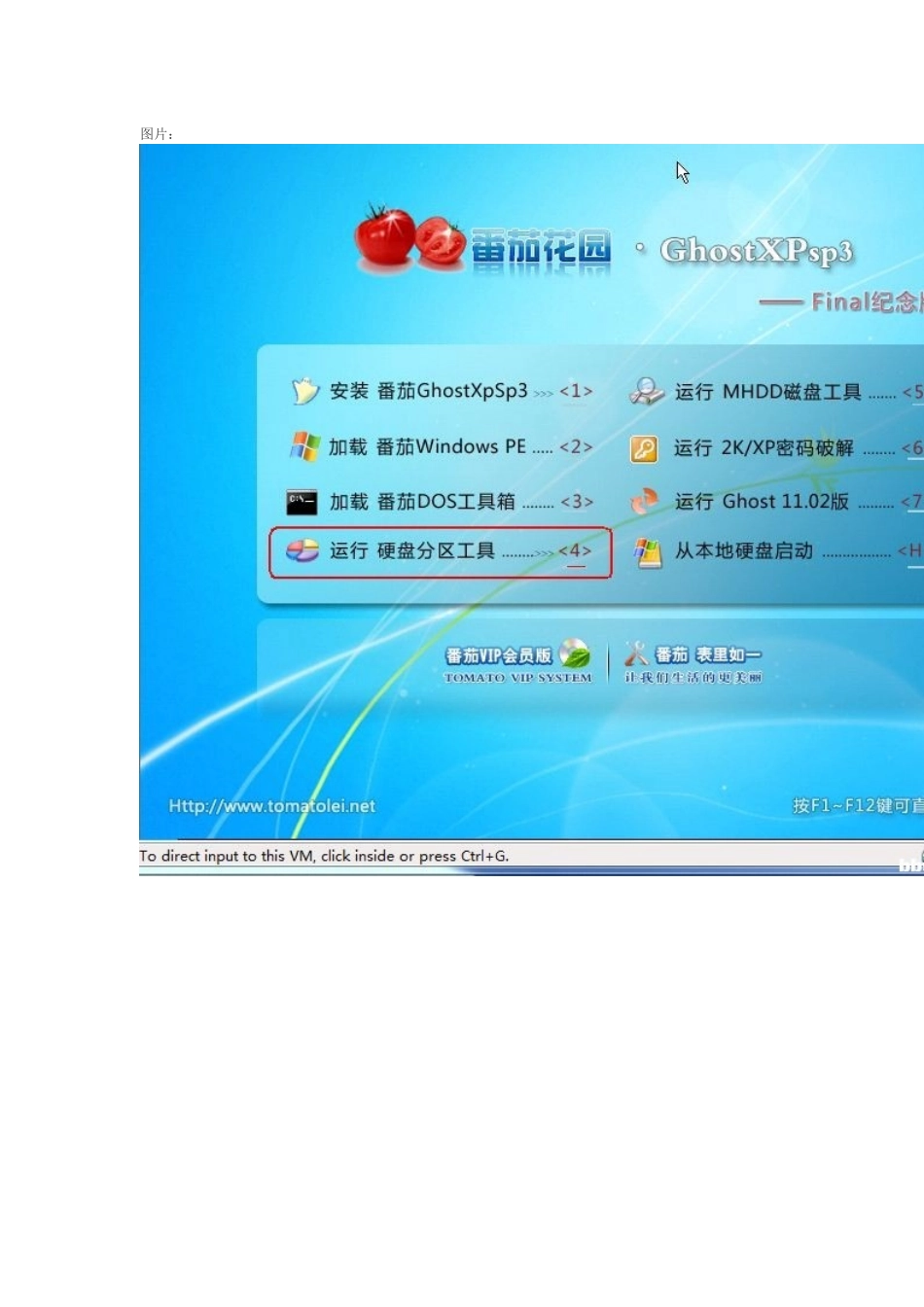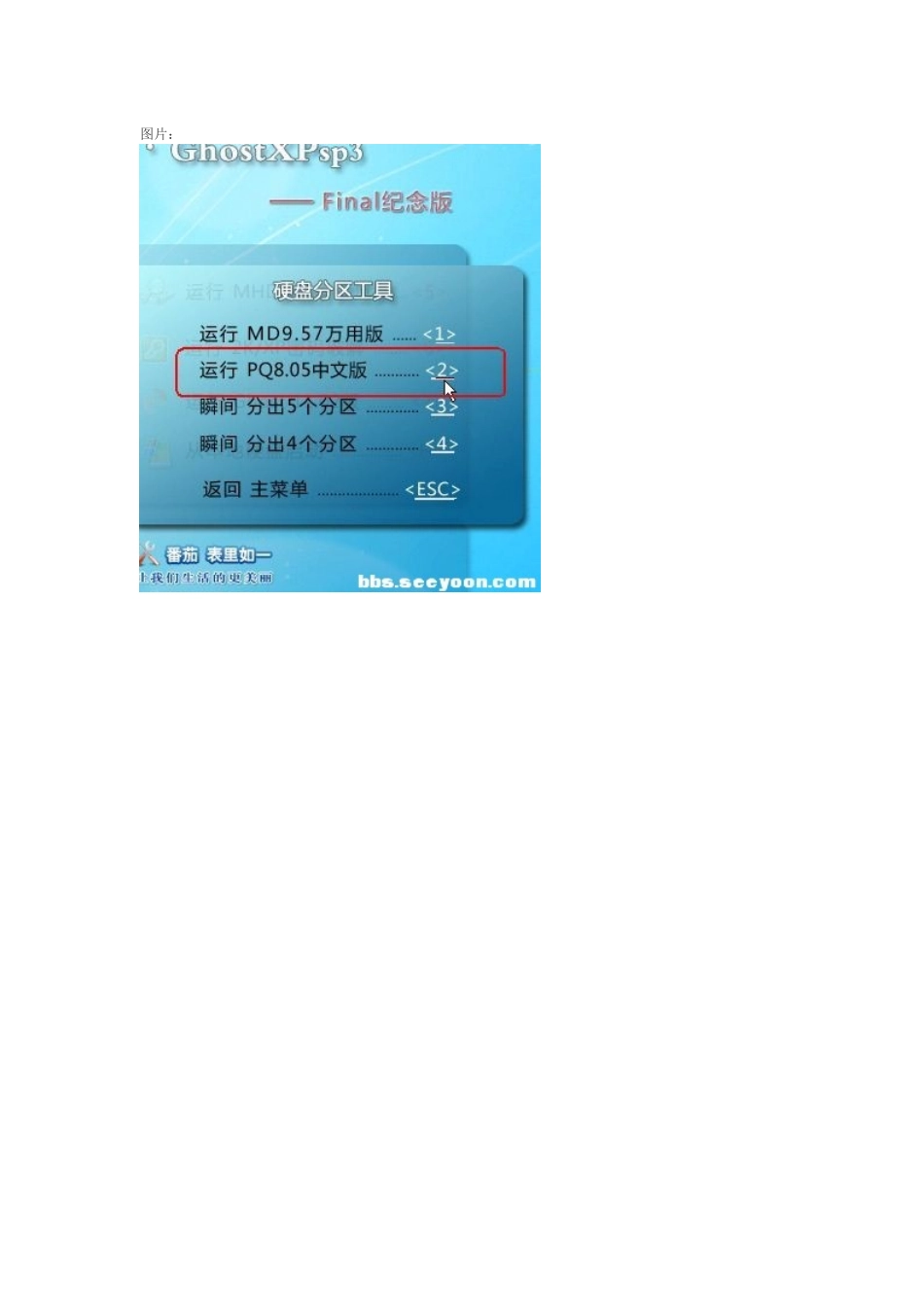图片:图片:图片:图片:图片:图片:图片:图片:图片:刚在求助区看到有人问VMware下如何安装GHOSTXP,在论坛搜了一下没这方面的,所以就着手写一篇这样的入门级教程,希望能帮到大家。些方法适用于VMware所有版本,当然了,本次我用的是VMware7.0的。1、先用VMware新建一个虚拟机,比较简单,就不上图了。2、把下载的ISO文件加载到VMware的光驱:见图:[attachment=100297]3.打开虚拟机电源,接下来会看来光盘的启动界面:[attachment=100298]4、给你的新硬盘分区,我们用PM8.05分区工具:[attachment=100299]5、建立主分区[attachment=100300]6、建立逻辑分区[attachment=100301]7、把刚分的主要分区(既C盘)设定为作为(这一步一定不能省,否则等下安装时会出错的[attachment=100302]8.执行刚才的操作,完成后结束分区[attachment=100306]9、重启动虚拟机电源,既可进入光盘启动界面[attachment=100304]10、接下来就可以装系统了[attachment=100305]